Роутер от Xiaomi – 4ая версия. Стоит ли покупать имея 3G роутер Xiaomi. / Сетевое оборудование / iXBT Live
Сяоми уже почти каждый год выпускает на рынок новую модель роутера. Когда-то удаётся сделать супер модель года, а когда-то выходит откровенно провальной. У себя в доме я оставил, только, на мой взгляд, самые удачные роутеры от Сяоми. А именно mi-mini и 3G, естественно перепрошитые в Padavan. Станет ли новинка, под номером 4 лучшей среди всех?!Приобрёл тут — УЗНАТЬ ЦЕНУ
За более детальной информацией приглашаю далее…
Характеристики.
Процессор: Dual Core MT7621A 880MHz
RAM: 128Mb DDR3
ROM: 128Mb SLC Nand Flash
LAN-порт: 2 шт. (1 Гбит/с )
WAN-порт: 1 шт. (1 Гбит/с )
Антенны:
2 шт. — 2.4 ГГц (Max. 300 Мбит/c)
2 шт. — 5 ГГц (Max. 867 Мбит/c)
Упаковка и комплектация.
Посылку доставил курьер НовойПочты через 2 недели после заказа.

Внутри немного измятая коробка с роутером. Тут Сяомовцы решили отойти от почти черно-белого рисунка, а добавили немного лазурного. Так, гляди, и до полностью цветных дойдут =) .

На задней стороне упаковки характеристики и основные «плюшки» роутера. Особый акцент сделан на кнопке MiNet, которая по заявлениям производителя должна максимально облегчить подключение различных устройств к роутеру.

А сама комплектация ультрабюджетная, роутер, инструкция на китайском языке и блок питания.

Инструкция особого интереса не представляет, все на китайском языке. Возможно, только кто-то захочет скачать приложение на смартфон, но я бы рекомендовал скачать уже переведённое с 4pda.
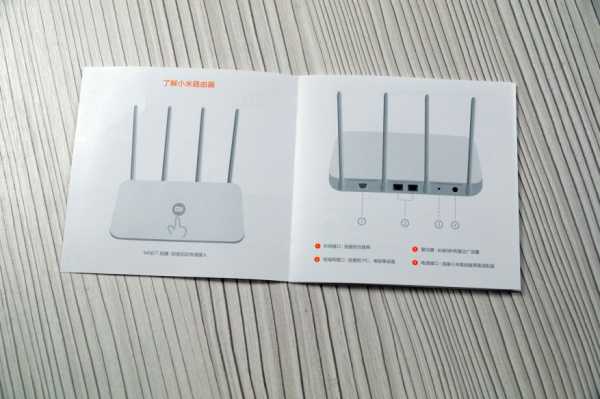
Блок питания с китайской вилкой, необходим переходник. Выдаёт 12 Вольт и 1 Ампер.
 |  |
Внешний вид.
В отличие от прошлых моделей, 4ку решили сделать более «аэродинамичной», а вернее просто с более скошенными и сглаженными углами. Ну и про кнопку МиНет по центру не стоит забывать, это самый отличительный признак, по внешнему виду 4ки от прошлых моделей.

А так, в целом, почти полная копия 3ей версии.

Кнопка МиНет вровень с корпусом, но как бы я на неё на нажимал, как бы я не пытался «спаривать» различные устройства умного дома, смартфоны, телевизор — никак… Или надо переводить инструкцию или дополнительно настраивать кнопку в приложении.

Нижняя часть, по сравнению с 3ей версией осталась без изменений. Перфорированный пластик для лучшего теплообмена.

Скосы, так же сделали более «мягкими» не забыв при этом, про светодиод индикации режимов работы роутера.

На задней части роутера расположился 1 WAN порт ( 1 Гб/с с индикацией) и два LAN порта (1 Гб/с с индикацией), отверстие над кнопкой сброса и порт для подключения питания.

Размеры роутера, практические идентичные 3-ей версии – 20.00 x 13.10 x 2.35 сантиметра.
Админка и ПО
Сяомовцы по сути, ничего не хотят изменять в административной части интерфейса. Все одинаково с момента выпуска первой версии. Подключаемся или по шнурку или через беспарольную WiFi сеть по адресу 192.168.31.1 и устанавливаем пароль как на WiFi, так и на административную часть.
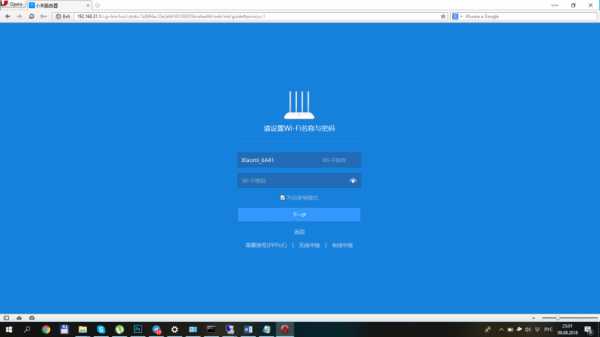
Интерфейс весь на китайском языке, тут уже или методом «тыка» или с переводом от гугла. Настройки все идентичные, отличие от 3-ей версии, это отсутствие «мониторинга» USB порта.
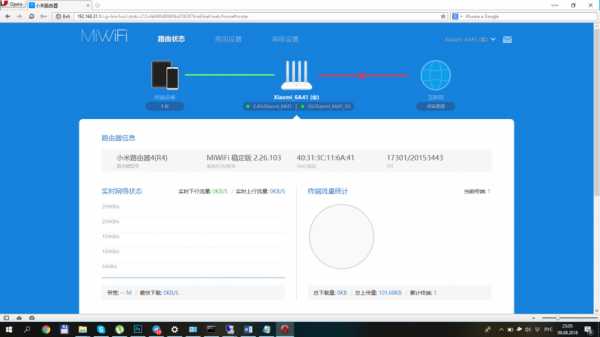
С мобильным клиентом немного проще, можно скачать версию с английским языком и полностью настроить роутер.
В приложение USB все равно активен.
Настроек через мобильное приложение действительно много, можно даже не заходить в «админку» на китайском.
ТЕСТЫ
Внешний вид и настройки это все хорошо, но самое главное в роутере это скорость и WiFi сигнал. А особенно меня интересовал вопрос лучше 4 или все же мой прошлогодний 3G.
Сила сигнала 2.4 ГГц немного выше, чем у 3G, который расположился на одном этаже с 4.
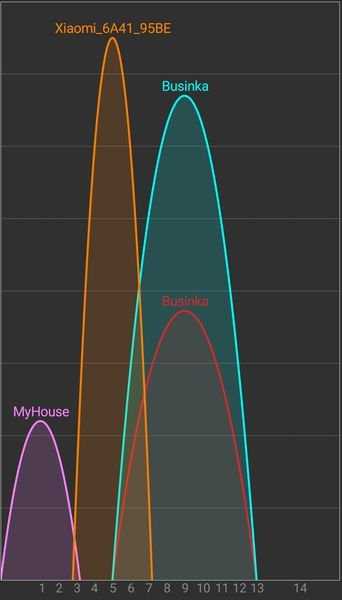
А вот сила сигнала 5.0 ГГц WiFi оказалась даже меньше чем у 3G.
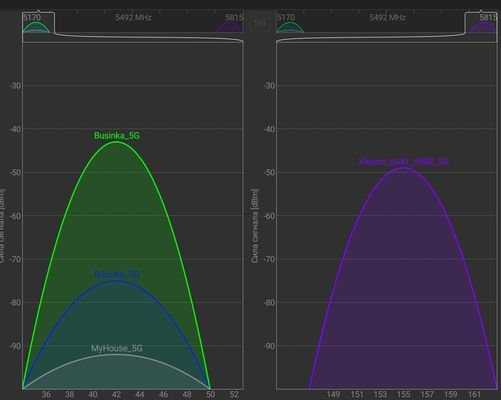
Если выйти из дома, то тут 4ая версия показывает себя немногим лучше, чем 3G, но проигрывает MiMini.
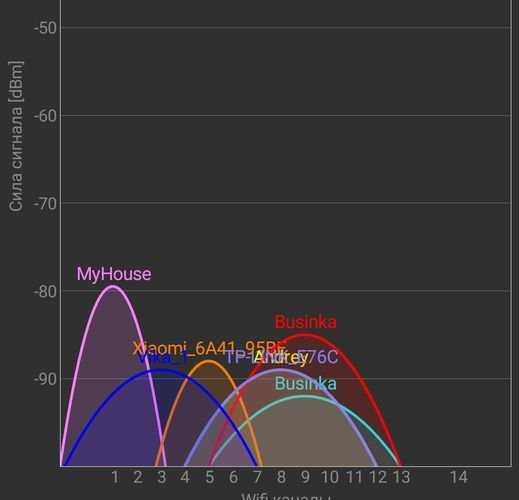
С силой сигнала 5,0 ГГц WiFi на улице, роутер, так же как и дома показывает силу сигнала, сопоставимую с 3G, но никак не выше.
Замер скорости на роутере 3G 2.4/5.0 ГГц соответственно.
Замер скорости при таких же условиях для новинки Xiaomi 4.
Как видим, новинка не блещет показателями по сравнению с прошлыми версиями роутеров.
Скорость по EthwernetEthernet подключению полностью соответствует 3G роутеру и MiMini, больше, к сожалению, мой провайдер не выдает.
По «шнурку» закачка фильма на домашний NAS сервер до 20 МБ/с.

Видеообзор.
Итог.
Немного странным является решение выпустить новинку, которая по характеристикам хуже прошлой версии, а по результатам тестов сигнала практически ничем особым и не выделяется, а местами и уступает. Зачем было лишать девайс USB порта? Зачем было уменьшать количество памяти? разве, что в угоду цене, ведь новинка немного дешевле. По факту, несмотря, на то, что это новинка и т.д. к покупке я не рекомендую этот роутер. Как минимум лучше доплатить и взять 3G, который ничем не уступает, а напротив превосходит новинку, имеет USB порт, лучшие характеристики, и самое главное нормальную прошивку Padavan (хотя я думаю, что скоро и на 4ку тоже она будет). На данный момент я бы выбрал Xiaomi 3G
Не всегда новое может переиграть старое, или лучшее враг хорошего =_)
www.ixbt.com
Обзор роутера Xiaomi Mi Router 4
Роутер Xiaomi Mi Router 4 приехал ко мне в середине лета из интернет-магазина GearBest на смену старому роутеру D-Link DIR-615, который отработал у меня дома много лет и абсолютно устарел по меркам 2018 года.
В первую очередь хотелось получить гигабитное проводное соединение между домашним сервером (файловым хранилищем) и домашним же компьютером. Еще хотелось добавить поддержку 5 Ггц Wi-Fi, поскольку дома уже имеются устройства с поддержкой этого стандарта (например, Khadas VIM и Khadas VIM2)
Ну и, наконец, было бы неплохо чтобы роутер обладал приятным внешним видом и радовал глаз. Кому как, но лично для меня внешний вид используемых вещей тоже имеет значение.
Только появившийся на тот момент в продаже Xiaomi Mi Router 4 отвечал всем трем требованиям.
Характеристики
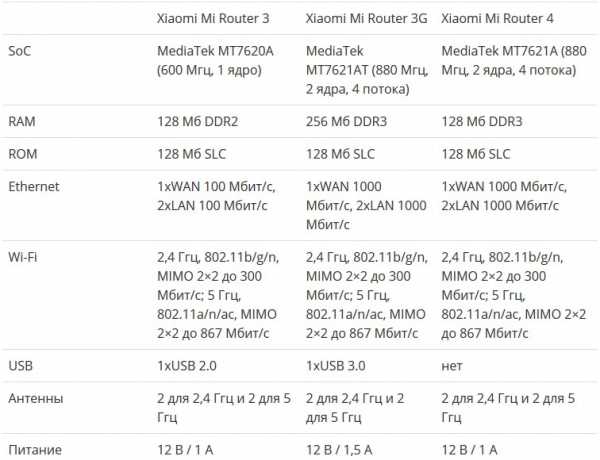
Характеристики Mi Router 4 смотрятся как шаг назад по сравнению с Mi Router 3G: при тех же гигабитных портах и схожих процессорах «четверка» лишилась USB-порта и получила уменьшенный вдвое объем оперативной памяти.
А разгадка проста: традиционный для производителей компьютерного «железа» маркетинг добрался и до китайских брендов.
В линейке роутеров Xiaomi третьего поколения было три модели:
В четвертом поколении бюджетный сегмент занимает модель Mi Router 4Q — эта модель пришла на замену 3C. Роль середнячка достается рассматриваемому в данной статье Mi Router 4 — он сменяет собой обычную «трешку». И по-настоящему мощная и прорывная модель должна стать преемником 3G, но на данный момент о ней еще ничего не известно.
Из маркетинговых же соображений Xiaomi Mi Router 4 имеет всего 2 гигабитных LAN-порта. В принципе SoC MediaTek MT7621A оснащен свитчем на 5 гигабитных портов, но с пятью портами «четверка» начала бы конкурировать с другой присутствующей на рынке моделью Xiaomi — роутером Mi Router R3P Pro.
В целом же характеристики роутера нельзя назвать ни хорошими, ни плохими. Они нормальные. Есть гигабитные порты WAN и LAN, поддержка 5 Ггц диапазона Wi-Fi.
А процессор MT7621 является хоть и не новым, но достаточно популярным решением в мире роутеров: помимо Xiaomi на нем выпускают сетевое оборудование такие бренды как Asus, MicroTik и ZyXEL.
Внешний вид и комплект поставки

Роутер поставляется в довольно крупной коробке из белого картона с логотипом Xiaomi и китайскими письменами.

Добрая половина внутреннего объема упаковки отводится под несъемные антенны.

Комплект поставки: Xiaomi Router 4, блок питания (вилка китайская), инструкция (на китайском).
Типовой комплект для устройств этого вида.
Придраться можно разве что к отсутствию патч-корда. Ведь роутер относится не к бюджетному, а к вполне себе среднему ценовому сегменту, и желание производителя сэкономить полтора доллара на комплектации выглядит несколько странно.

Сам роутер в распакованном виде. Его габариты — 20 x 12 см. Длина антенн — 17 см.
У антенн три степени свободы, они могут располагаться под углом 45°, 90° и 180° к горизонтали.
Кнопка с логотипом Mi нужна для активации функции MiNET. MiNET — это как WPS, только распространяется исключительно на устройства, относящиеся к экосистеме «умного дома» Xiaomi.
Сначала я думал, что китайцы просто «переизобрели» WPS под другим названием и преподносят под видом ноу-хау, но нет. С устройствами сторонних производителей данная функция не срабатывает.
К слову, настоящий WPS в модели все-таки есть. Только активируется он не аппаратной кнопкой, а через приложение-компаньон (о нем будет сказано ниже).

Xiaomi Router 4 — крупное устройство. Если сравнить его габариты с использовавшимся у меня ранее D-Link DIR-615, то новый роутер больше примерно на 50%.

Сзади находится 1 порт WAN, 2 порта LAN, отверстие для нажатия кнопки Reset и гнездо для питания. Все порты гигабитные.
Три вентиляционные прорези над разъемами носят скорее декоративный, чем функциональный характер.

А вот на дне роутера расположились уже настоящие отверстия для вентиляции. Они достаточно крупные и занимают собой большую часть площади основания.
На наклейке по центру отпечатан MAC-адрес устройства, локальный IP-адрес и названия точек доступа по умолчанию.
Стоит отметить отсутствие «ушек» для подвесного крепления. Впрочем, при необходимости их нетрудно изготовить самостоятельно.
Разборка

Чтобы добраться до внутренностей роутера понадобится слегка нарушить его товарный вид, а именно — продырявить наклейку, под которой скрывается винт, скрепляющий верхнюю и нижнюю половины корпуса.

После откручивания винта остается лишь пройтись пластиковой карточкой по щели в корпусе для отгибания защелок, и получаем доступ к материнской плате Xiaomi Mi Router 4.
На плате отпечан логотип Xiaomi и надпись «ARE YOU OK» («с тобой все в порядке?»), видимо какая-то «пасхалка» для тех, кто в состоянии понять ее значение.
Размеры плата заметно меньше размеров самого корпуса — и это хорошо в плане охлаждения. Два беспроводных модуля, на 2.4 Ггц и 5 Ггц диапазоны, закрыты изолирующими металлическими кожухами. На каждый диапазон приходится по 2 антенны, проводки от которых промаркированы разными цветами.

Отсоединив антенны и открутив еще два винта добираемся до обратной стороны печатной платы.
Но ничего особо интересного тут нет — только модуль памяти с маркировкой Toshiba, да две термопрокладки для отвода тепла на металлическую пластину-радиатор. Местами виден плохо смытый флюс.

А вот и сам радиатор. Металлическая пластина тонкая, но рассеивающая поверхность достаточно большая, приток воздуха хороший, а свободного места внутри корпуса много.
Последнее, на что стоит обратить внимание — пластиковый световод, транслирующий свечение расположенного на материнской плате светодиода на переднюю панель корпуса.
Подключение и настройка
После подключения роутера к локальной сети нужно провести его настройку. Хотя бы задать пароли для точек доступа Wi-Fi.
Сделать это можно разными путями:
- Через веб-интерфейс, зайдя в админку по IP-адресу 192.168.31.1 (IP-адрес по умолчанию отпечатан на наклейке на дне роутера)
- Через приложение Mi Wi-Fi для Android
- Через приложение Mi Wi-Fi для iOS
Казалось бы, проще всего зайти в админку из браузера. Но нет: веб-интерфейс роутера работает на китайском языке, а это значит, что придется либо разбираться в настройках наугад, либо устанавливать Google Chrome и пользоваться в нем опцией автоперевода содержимого страницы.
Поэтому при наличии под рукой устройств под управлением iOS или Android удобнее будет скачать приложение-компаньон и провести настройку через него. В приложении на китайском будет отображаться не весь интерфейс, а примерно его половина. И с этим разбираться уже намного проще.
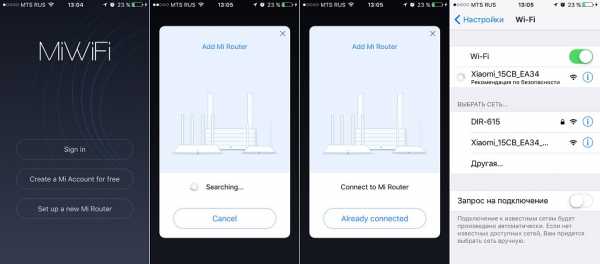
Приложение предложит провести настройку нового роутера (Set up a new Mi Router) и попытается найти его в локальной сети.
Не найдя ничего похожего на роутер от Xiaomi оно попросит вас вручную переключиться с используемой Wi-Fi сети на Wi-Fi сеть от нового роутера. Что мы и делаем в настройках, выбирая открытую сеть с подозрительно высоким уровнем сигнала и словом «Xiaomi» в названии.
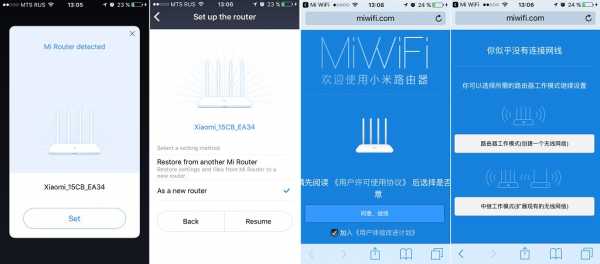
После переключения на беспроводную сеть нового роутера приложение задаст вопрос, хотим ли мы перекинуть на этот роутер настройки от уже использующегося роутера Xiaomi (Restore from another Mi Router) или провести чистую настройку (As a new router).
Выбираем второй вариант и нас перекидывает на сайт miwifi.com, где нужно согласиться с какими-то условиями на китайском языке и выбрать из каких-то вариантов, опять же на китайском.
Хорошо, что предлагаемые варианты иллюстрируются картинками, из которых становится понятно, что нас спрашивают, хотим ли мы установить роутер как роутер (верхний вариант ответа) или как повторитель сигнала от другого роутера (нижний вариант).
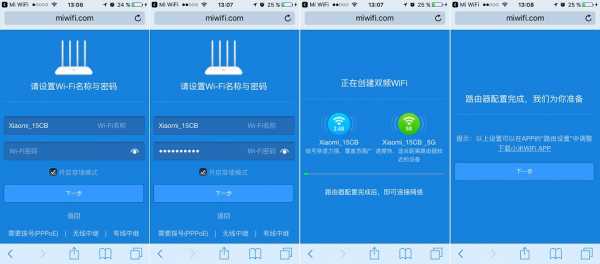
Придумываем пароль от точки доступа, дожидаемся применения настроек.
На этом мучения с китайским языком завершены, сайт miwifi.com предлагает вернуться обратно в интерфейс приложения Mi Wi-Fi.
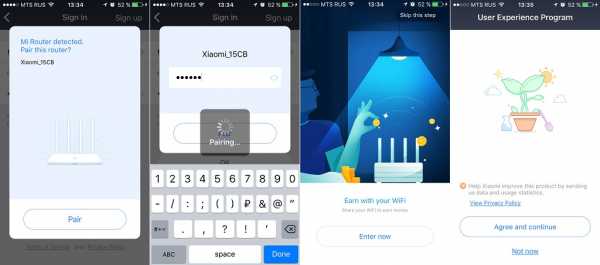
Приложение Mi Wi-Fi предлагает подсоединиться к уже закрытой беспроводной сети роутера с заданным нами чуть ранее паролями.
После этого получаем предложение «заработать на своем Wi-Fi» — то есть создать через приложение гостевую точку доступа с платным подключением. Отказываемся (Skip this step), поскольку прием российских платежных средств вряд ли будет работать через китайский биллинг. Кроме того, насколько я знаю, в РФ подобные фокусы являются нарушением каких-то пунктов закона «О связи».
Напоследок отказываемся от присоединения к User Experience Program — т.е. от слива статистики на китайские сервера.
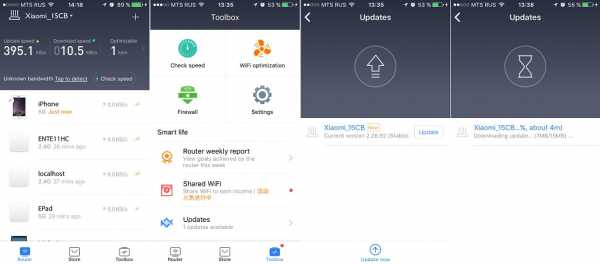
Настройка уже завершена. Но при желании через Mi Wi-Fi можно осуществить следующие действия:
- Включить/выключить функцию MiNET (если не пользуетесь устройствами «умного дома» от Xiaomi — сразу отключайте за ненадобностью)
- Настроить VPN-соединение
- Отключить индикационный светодиод на передней панели роутера
- Перенастроить Wi-Fi (выключить 2.4 Ггц или 5 Ггц точку доступа, изменить пароли или способ шифрования, скрыть точку доступа от обнаружения)
- Включить гостевую Wi-Fi сеть
- Отредактировать файл hosts
- Обновить прошивку роутера
- Настроить включение/выключение Wi-Fi по таймеру
- Настроить перезагрузку по таймеру
- Наблюдать за состоянием локальной сети, просматривать список сетевых клиентов и создаваемую ими нагрузку на интернет-канал
Минутка паранойи
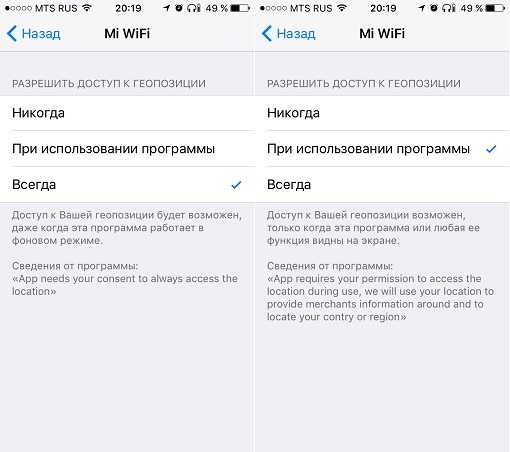
Приложение Mi Wi-Fi хочет отслеживать геопозицию устройства без какого-то внятного обоснования — см. скриншоты выше. Причем запрет на доступ к данным геопозиции ровным счетом никак не мешает работе программы.
Ох уж эти китайцы.
Xiaomi Router 4 в работе
Копирование файлов по локальной сети
Загрузка файла с компьютера на сервер (SMB-протокол) происходит со скоростью ~95Мбайт/с, что примерно соответствует скорости 756Мбит/с.
Скачивание файла с сервера на компьютер (SMB-протокол) происходит со скоростью ~70Мбайт/с, что примерно соответствует скорости 560Мбит/с.
Для сравнения: копирование файла из одной папки в другую в пределах одного жесткого диска на компьютере стартует с ~120Мбайт/с и в дальнейшем просаживается до ~70Мбайт/с.
Результаты Speedtest.net (Ethernet)

По Ethernet-подключению тест скорости интернет-соединения показал 95,1Мбит/с на загрузку и 94,56Мбит/с на отдачу при реальной скорости канала в 100Мбит/с.
Результаты Speedtest.net (2.4Ghz Wi-Fi)

При использовании 2.4 Ггц диапазона Wi-Fi тест скорости интернет-соединения показывает 46Мбит/с на загрузку и 50,87Мбит/с на отдачу.
Впечатления за 2 месяца использования
На момент публикации этого обзора Xiaomi Router 4 отработал у меня уже более двух месяцев.
Нареканий по его работе не обнаружилось. Роутер не зависал, не начинал глючить, не возникало потребности его перезагружать. К слову, его предшественник D-Link DIR-615 нет-нет, да начинал требовать перезагрузки.
Поначалу смущало, что на стоковой прошивке роутер находится на связи с китайскими серверами и теоретически может сливать на них какую-то информацию. Но со временем успокоился, да и альтернативные прошивки с отвязкой от китайских серверов обязательно должны появиться в будущем.
Достоинства и недостатки
Достоинства:
- Стильный внешний вид
- Поддержка современных стандартов (5 Ггц Wi-Fi, 1000 Мбит WAN/LAN)
- Хорошее охлаждение и умеренный нагрев
- Стабильная работа
Недостатки:
- Малое количество LAN-портов (решается покупкой коммутатора с необходимым количеством портов)
- Отсутствие USB
- Нет существенных отличий от Mi Router 3G
Спорные моменты:
- На данный момент (конец сентября 2018) имеется только китайская прошивка с привязкой к китайским серверам. Прошивка работает нормально и удовлетворяет нужды обычного домашнего пользователя, но хотелось бы иметь альтернативы.
Заключение
Роутер Xiaomi Mi Router 4 — недорогая модель среднего класса, соответствующая техническим трендам нынешнего времени.
Наряду с моделью 3G, это один из самых доступных роутеров с гигабитным WAN-портом, что делает его хорошей покупкой на перспективу. Ведь скорости домашнего интернета растут из года в год, и тарифы на 300 Мбит/с и выше уже не поражают воображение.
Кому подойдет: тем, кто хочет проапгрейдить домашнюю сеть, добавив поддержку 5 Ггц Wi-Fi диапазона и гигабитного Ethernet.
Кому не подойдет: 1) владельцам Xiaomi Router 3G 2) тем, кому критично наличие у роутера USB-портов.
Xiaomi Mi Router 4в интернет-магазине GearBest
dmitrysnotes.ru
Xiaomi Router 4Q – новый бюджетный роутер от известного производителя
Фирма Xiaomi хорошо известна и не нуждается в особом представлении. Что же касается рассматриваемого в обзоре роутера, то он принадлежит к новому, четвертому семейству роутеров Xiaomi и был впервые представлен 16 июня 2018 года в свою очередь являсь бюджетной версией Xiaomi Router 4, выпущенной месяцем ранее. В отличие от версии 4, у 4Q меньше антенн (3 против 4), меньше объем оперативной памяти (64Мб против 128Мб) и отсутствует рабочий диапазон 5 Ггц.Спецификация Xiaomi Router 4Q:
Процессор: Qualcomm QCA9561/775 МГц
Память: 64 Мб
Рабочая частота WiFi: 2.4 Ггц
Скорость передачи: 450 Мбит/с
Скорость Ethernet-порта: 10/100 Мбит/с
LAN: 2 шт. 10/100 Мбит/с
WAN: 1 шт. 10/100 Мбит/с
Поддерживаемые протоколы: IEEE 802.11b,IEEE 802.11g,IEEE 802.11n,IEEE 802.3,IEEE 802.3U
Кнопка MiNet для быстрого подключения умных устройств Xiaomi
Макс. рабочее расстояние: 100 м
Антенна: 3 шт. по 5dBi
Рабочее напряжение: 12В
Язык: Китайский
Вес: 0.2400 кг.
Роутер пришел в коробке стандартного для Xiaomi дизайна.

Весь текст – на китайском языке.
Внутренне размещение довольно продуманно — завернутый в транспортировочную упаковку из полупрозрачного полиэтилена роутер лежит на бумажной вкладке с «волновым» орнаментом, как бы встречая покупателя. Весь остальной поставочный комплект находится под этой вкладкой.
Помимо рутера в комплекте было только зарядное устройство с US-вилкой и краткая инструкция на китайском языке.
Непосредственно сам роутер. Индикаторов нет. Только большая кнопка с надписью «MI» посередине (эта кнопка предназначена для быстрого подключения умных устройств Xiaomi).
Габаритные размеры роутера – 20 x 13.5 x 2.6 см. Высота антенн – 18 см.
Снизу, как и положено, корпус перфорирован вентиляционными отверстиями. Спереди расположен индикатор состояния. При загрузке роутера он светится оранжевым цветом, в рабочем состоянии — синим.
Наклейка с характеристиками крупным планом:
Кстати, обратите внимание, что указаны две маркировки роутера. Вверху – R4Q, а ниже – R4C.
Обратная сторона роутера.
2 порта LAN (номера портов помечены точками – одна и две соответственно), 1 порт WAN. Все порты имеют индикаторы активности. Здесь же находится разъем питания и кнопка сброса. Кнопка сброса находится внутри корпуса, поэтому, что бы нажать ее нужно воспользоваться тонким длинным предметом (например, распрямленной скрепкой). Нажатие следует осуществлять до того момента когда индикатор загорится оранжевым.
Максимальные углы настройки положения антенн: 180 градусов слева направо, 90 градусов – назад.
Комплектный блок питания снабжен кабелем длиной 115 см. Диаметр разъема подключения к роутеру — 5 мм.
Характеристики блока питания:
Вес непосредственно самого роутера – 195 г.
Рекомендуемый способ настройки роутера – через мобильное приложение. Приложение можно скачать по ссылке http://miwifi.com/app_download.html. Ссылку для загрузки приложения можно получить из QR-кода в инструкции.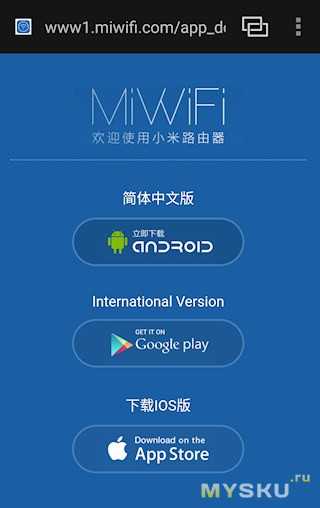
Приложение доступно в версиях для Android и iOS. Международная версия приложения для Android называется Mi Wi-Fi.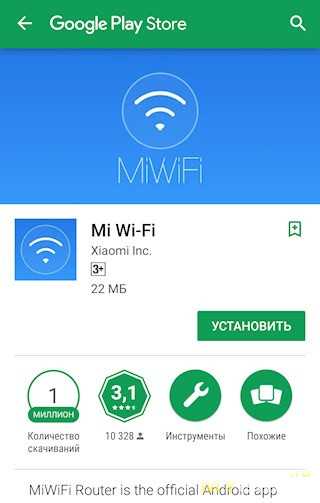
При запуске приложения предлагается зарегистрировать свой аккаунт или войти в существующий (аккаунт нужен для того, чтобы иметь возможность мониторить состояние роутера и управлять его настройками через приложение), или не мороча голову с аккаунтами перейти непосредственно к настройке роутера.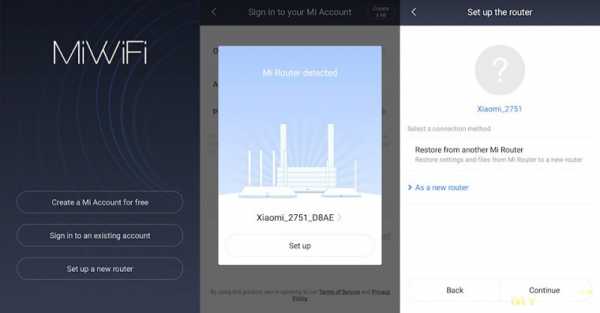
Xiaomi Router 4Q может работать либо в режиме базовой станции, либо в режиме точки доступа (проводной или беспроводной).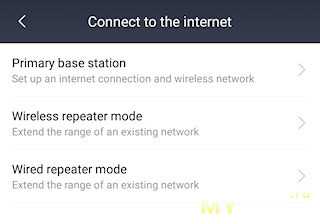
При подключении в режиме базовой станции приложение самостоятельно определило тип внешнего подключения (PPPoE) (1), предложило ввести логин и пароль к нему (2) и настроить параметры доступа WiFi (3).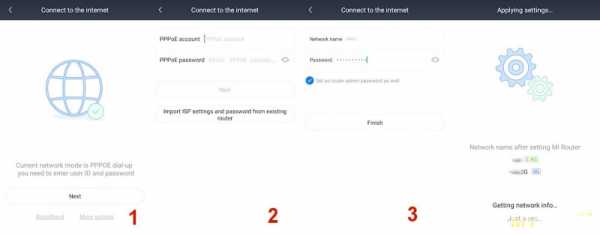
Подключение в режиме проводной или беспроводной точки доступа отличается только тем, что в случае беспроводного подключения необходимо выбрать сеть WiFi и ввести ее пароль (1), а во втором случае происходит проверка проводного соединения (2). На последнем этапе нужно будет указать пароль для роутера.
Что касается функционала самого приложения Mi Wi-Fi, то с его помощью можно монторить общую загрузку сети и подключенные устройства (1), есть очень удобная функция проверки скорости соединения как между роутером и интернет, так и между устройством и роутером (2), доступен функционал автоматической оптимизации настроек (3).
Функционал тестирования и оптимизации также доступен во вкладке «Plugins» (1). Здесь также доступно управление Firewall (2), настройками роутера (3), а так же дополнительные инструменты (4), из правда которых работоспособны не все (зависит от модели роутера).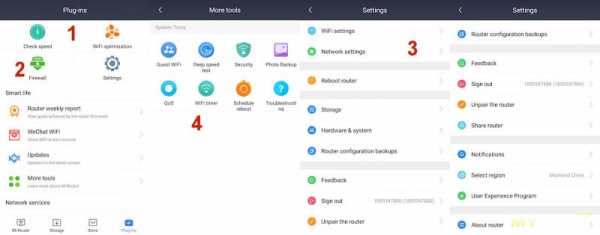
Ниже показаны скриншоты некоторых разделов настроек. Firewall (1), Security (2), настройки WiFi (3), настройки интернет-соединения (4), VPN (5), аппаратные настройки (6), делегирование прав на управление роутером (7) и проверка обновлений (8).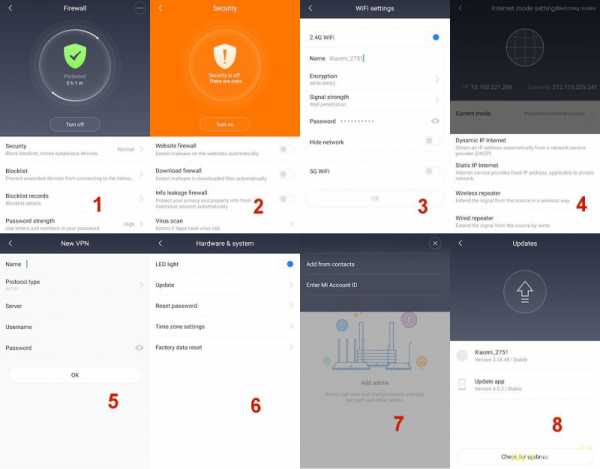
Установленная прошивка версии 2.28.48 дейстительно является последней, если судить по сайту miwifi.com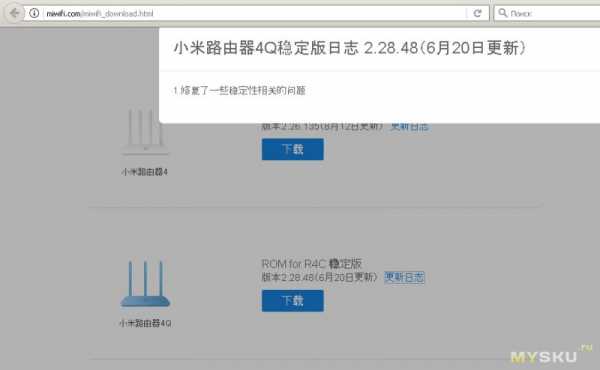
Роутер можно настраивать не только через приложение, но и традиционным способом через кабель по указанному на наклейке адресу. Проблема только в том, что веб-интерфейс полностью на китайском языке. Конечно, интуитивно настроить можно, благо есть картинки, позволяющие понять, о чем речь. Но в любом случае, через приложение гораздо удобнее.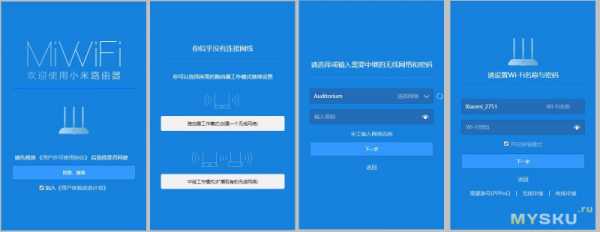
Теперь, что касается тестирования. Для сравнения использовался роутер Wavlink WL-WN530A3 AC1200 по которому я писал ранее обзор. Тестирование происходило в том же помещении: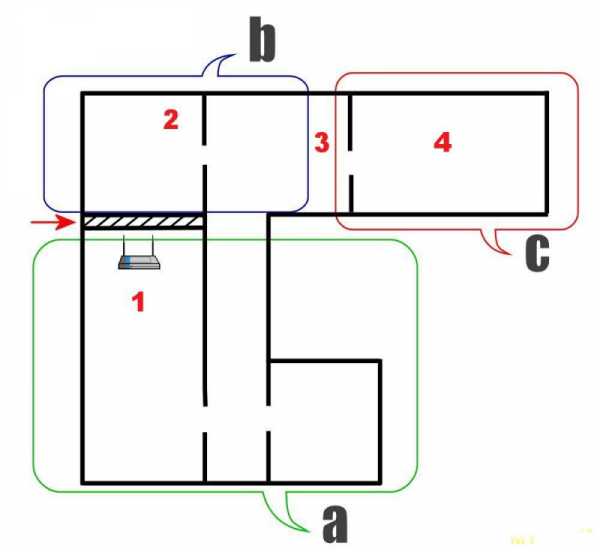
Ниже приведены результаты тестирования скорости соединения в точках 1,2,3 и 4 соответственно. Xiaomi Router 4Q слева, Wavlink WL-WN530A3 — справа. Оба роутера тестировались на максимальной силе сигнала.
Точка № 1
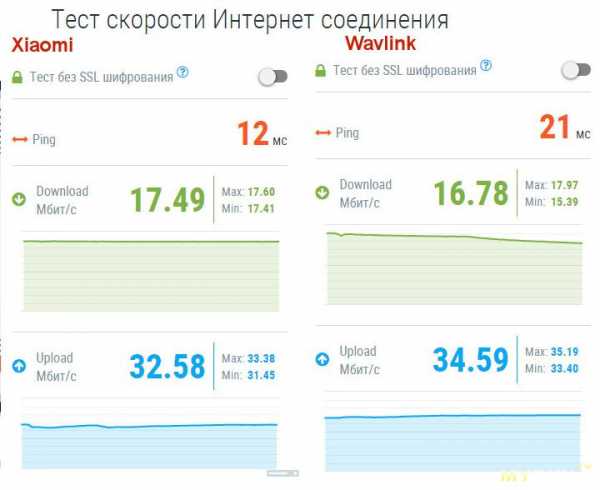
Точка № 2
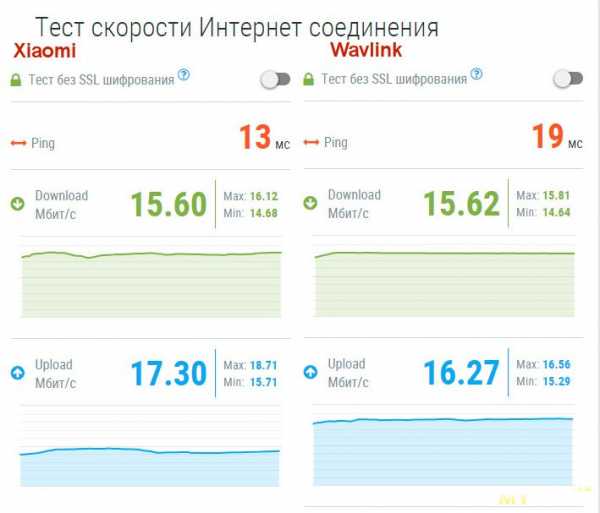
Точка № 3
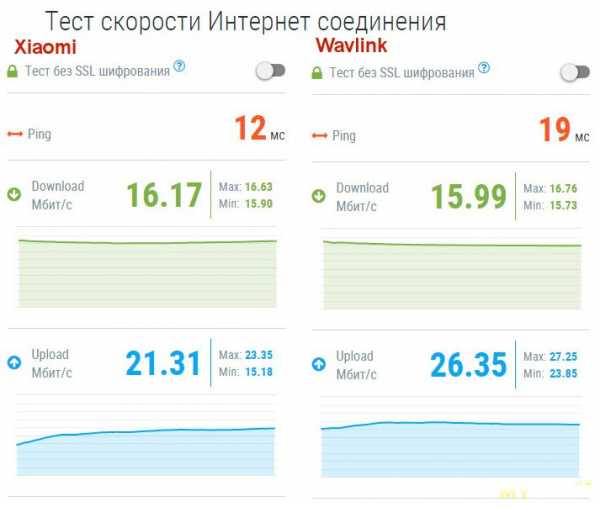
Точка № 4
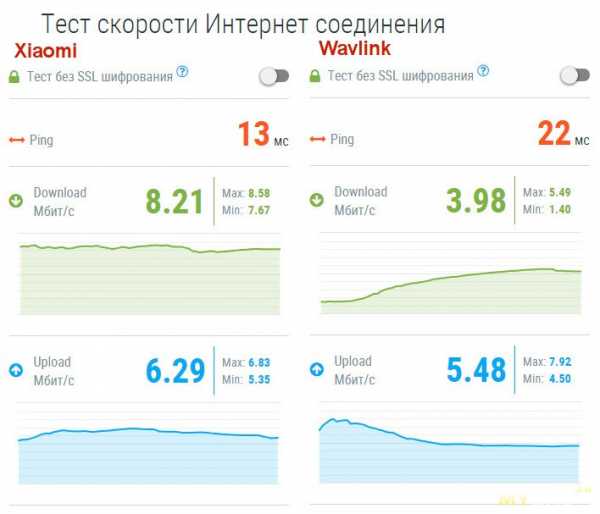
Как видите, результаты примерно схожи, за исключением наиболее удаленной точки №4. Здесь показания 4Q лучше, что говорит о большей «дальнобойности» этого роутера.
В остальном функционал Wavlink лучше сравнивать со старшей моделью – Xiaomi Router 4. Оба этих роутера поддерживают сеть 5 Ghz, но у Xiaomi LAN-порты – 1 Гбит, а у Wavlink только 100 Мбит. Но зато у Wavlink есть USB-порт. Причина такой разницы в конфигурации очевидно имеет технический характер, так как более ранний Xiaomi Router 3 аналогичен Wavlink по характеристикам.
Несколько напрягает китайский язык в прошивке, но это – плата за относительно невысокую стоимость роутера. Международная версия в любом случае стоила бы дороже. А так эту проблему можно обойти с помощью приложения.
Функция быстрого подключения умных устройств Xiaomi по кнопки «Mi» является несомненным плюсом для тех, кто использует подобные устройства, но ее к сожалению протестировать не удалось по причине отсутствия в наличии таких устройств.
Товар предоставлен для написания обзора магазином. Обзор опубликован в соответствии с п.18 Правил сайта.
mysku.ru
Беспроводной роутер Xiaomi Mi Wi-Fi Mini
Немногим более года назад мы познакомились с беспроводным роутером компании Xiaomi. Этот китайский производитель интересен тем, что предлагает современные и качественные продукты по доступной цене. При этом в его каталоге можно найти как смартфоны и планшеты, так и многочисленные аксессуары, а также «умные» домашние устройства. К сожалению, большинство продуктов официально поставляется только на локальный рынок и имеет только китайский интерфейс и документацию, что существенно затрудняет знакомство с ними отечественным пользователям.
Рассматриваемая в этой статье модель позиционируется как бюджетное решение — она имеет только два проводных порта, скорость которых составляет 100 Мбит/с. При этом устройство имеет поддержку двух диапазонов Wi-Fi и стандарта 802.11ac, оборудовано портом USB 2.0 для накопителей и может управляться через фирменное мобильное приложение. Кроме того, роутер относительно небольшой и имеет оригинальный дизайн корпуса, для которого предлагаются несколько вариантов цветового оформления.
Комплект поставки
Роутер поставляется в компактной коробке из обычного картона. Из наклейки на ней можно узнать некоторые технические характеристики устройства, а также его серийный номер и дату производства. Но большинство информации на ней — на китайском языке. Упаковка оказалась не очень крепкой и немного помялась во время доставки, но на состояние роутера это не повлияло.
В комплект поставки роутера входит блок питания 12 В 1 А и краткая инструкция на китайском языке. Отметим, что блок питания использует иностранный формат вилки и для работы с нашей сетью потребуется использовать адаптер.
В инструкции есть одна полезная страница — с QR-кодом для загрузки мобильного приложения для Android и iOS. Интересно отметить, что версии программы для мобильных устройств имеют официальный перевод на английский язык, хотя и не полный. Отметим, что для Android в сети можно найти версию и с русским языком, созданную энтузиастами.
Внешний вид
Устройство представлено в нескольких вариантах цветового оформления, включая традиционные белый и черный. При этом блок питания в любом случае черный и частично глянцевый. А вот корпус роутера, по крайней мере, в нашем случае, — матовый, за что можно поставить плюс. Несмотря на наличие слова «mini» в названии, размеры устройства компактными назвать сложно. В реальности он заметно больше, чем можно было бы представить по фотографиям — 136×151×30 мм. Вероятно, такая оценка связана с дизайном модели, похожем на клавиатуры и тач-пад известной компании из Купертино, которые заметно изящнее.
Слева и справа от основной площадки находятся антенны беспроводных модулей, которые имеют одну степень свободы и могут поворачиваться примерно на 180 градусов в шарнире на торцах круглого утолщения в задней части корпуса. Здесь мы также видим алюминиевые вставки, немного разбавляющие однотонный пластик корпуса.
В центре переднего торца установлен единственный служебный многоцветный индикатор. Заметим, что указанная ранее высота в три сантиметра относится именно к задней части корпуса, тогда как в остальных местах он существенно тоньше.
На дне устройства мы видим решетку вентиляции, две почти незаметных ножки-выступа в передней части и две крупные резиновые вставки. Также здесь есть наклейка с информацией о роутере. Вариант размещения устройства предлагается только один — на столе или другой горизонтальной поверхности. Дополнительной устойчивости придает достаточно большой вес модели — более 250 г. Штатной возможности крепления на стене не предусмотрено.
На скошенной части сзади находится скрытая кнопка сброса настроек, порт USB 2.0, порт WAN, два порта LAN и вход блока питания. Заметим, что устройство имеет проводные порты 100 Мбит/с, а в разъемах есть индикаторы соединения.
В любом случае, по своему дизайну устройство выделяется из многочисленных «кирпичиков» массовых моделей роутеров, но считать это существенным преимуществом для данного класса устройств все-таки странно.
Аппаратная конфигурация
Роутер не имеет возможности простой разборки, так что для описания конфигурации использовалась информация из интернета и доступ к консоли устройства. Центральный процессор рассматриваемой модели — MediaTek MT7620A, работающий на частоте 580 МГц. Это достаточно популярный сегодня выбор для недорогих устройств. Он имеет встроенный радиоблок на 2,4 ГГц с максимальной скоростью подключения 300 Мбит/с, контроллер USB 2.0 и сетевой коммутатор. Так что из крупных микросхем в роутере есть дополнительно только MediaTek MT7612, отвечающая за Wi-Fi 802.11a/n/ac в диапазоне 5 ГГц с максимальной скоростью соединения 867 Мбит/с. Для прошивки установлено 16 МБ флэш-памяти, а объем оперативной памяти DDR2-800 составляет 128 МБ. В системе охлаждения устройства используются традиционные решения с экранами и прокладками, а также массивная металлическая пластина на дне. Именно она придает такой заметный вес роутеру. Во время проведения тестов температурный режим устройства не вызывал беспокойства.
В целом, роутер имеет вполне стандартную конфигурацию за исключением установки второго радиоблока с поддержкой 802.11ac, достаточно большого объема оперативной памяти и наличия только двух портов LAN. С точки зрения сбалансированности конфигурации есть вопрос по сочетанию быстрого Wi-Fi в диапазоне 5 ГГц и проводных портов 100 Мбит/с. С другой стороны, данная модель позиционируется как недорогое решение, и можно считать реализацию 802.11ac «бесплатным бонусом» по сравнению с роутерами со схемой 100+300+300.
Устройство поддерживает автоматическое обновление прошивок через интернет с сайта производителя. Кроме того, пользователь может скачать их в виде файлов и самостоятельно инсталлировать в роутер. Как и для некоторых других устройств, Xiaomi предлагает одновременно две ветки прошивок — «обычную» и «для разработчиков». Последняя обычно имеет более новую версию, новые функции, а также возможность получить доступ к консоли роутера по ssh. Для основного тестирования устройства использовалась как раз такая версия с номером 2.3.51, выпущенная 9 июля. Отметим, что на сайте также представлена подробная информация об истории версий (естественно, на китайском языке).
Процедура получения доступа по ssh аналогична рассмотренной ранее модели. Необходимо иметь аккаунт Xiaomi и зарегистрированный в нем роутер. После этого вы устанавливаете прошивку для разработчиков, на отдельной странице официального сайта подтверждаете свое согласие с условиями предоставления данной функции (включающими возможный отказ от гарантийного обслуживания), скачиваете небольшой файл обновления, записываете его на USB-накопитель и специальной процедурой с использованием кнопки сброса устанавливаете его в прошивку. Никаких сложностей с этой процедурой нет, за исключением китайского языка. Обратите внимание, что пароль и файл обновления — индивидуальны для каждого устройства.
Скажем здесь и пару слов про альтернативные прошивки. Относительно невысокая стоимость устройства привлекает подготовленных пользователей, которые имеют опыт в выборе, сборке и установке сторонних версий программного обеспечения. Информацию по этим вопросам можно найти в сети. Из плюсов такого варианта отметим — английский или русский перевод интерфейса, расширенные возможности, более высокая скорость в некоторых конфигурациях, поддержка дополнительных функций и сервисов (например, IPTV или USB-модемов). Наиболее существенным минусом, кроме более сложного процесса установки, является потеря всех фирменных сервисов Xiaomi, в частности работы с мобильными утилитами. В данном материале мы не будем больше касаться данного вопроса, поскольку роутер с альтернативной прошивкой — это уже совсем другое устройство, а устанавливать подобные версии программного обеспечения можно и на многие другие (в том числе и более доступные) модели. В результате вариантов слишком много, а их оценка практического применения в существенной степени будет зависеть от уровня подготовки пользователя.
Настройка и возможности
Настройка роутера со штатной прошивкой затрудняется использованием в ней только китайского языка. Однако если речь идет об установке базовых параметров с подключением к интернету по IPoE или PPPoE, справиться с этим вполне реально. Кроме того, есть и другие варианты — можно найти в сети иллюстрированные руководства, воспользоваться переводчиком, использовать специальный скрипт для браузера с переводом страниц интерфейса роутера или мобильное приложение. Заметим, что из-за данной особенности в дальнейшем описании мы могли пропустить или неправильно понять некоторые из возможностей устройства.
В процессе настройки как минимум вам нужно будет установить пароль для беспроводных сетей, который будет выполнять и функцию защиты веб-интерфейса устройства (в дальнейшем его можно будет изменить независимо от ключа Wi-Fi). Для иллюстраций далее использована встроенная в Google Chrome функция перевода. Заметим, что интерфейс рассчитан на минимальную ширину экрана 1280 точек.
В верхней части окна мы видим четыре пункта основного меню — статус, управление накопителем, основные настройки и расширенные настройки, а также контекстное меню с пунктами изменения имени устройства, обновления прошивки, перехода на страницу загрузки, перезагрузки и выхода. А в конце страницы есть ссылки на он-лайн ресурсы с информацией об устройстве.
Первое, что видит пользователь после входа — полезную страницу со статусом устройства. Здесь представлена информация о модели, прошивке и MAC-адресе роутера, его серийный номер, текущие скорости загрузки и отправки порта WAN, статистика интернет-трафика по клиентам, занятость процессора и оперативной памяти.
В случае проблем с подключением к сети, можно воспользоваться встроенным сервисом диагностики. На второй странице этой группы указаны данные для подключенных клиентов с группировкой по типу соединения. Здесь же можно заблокировать для выбранных устройств доступ к интернету. Третья страница показывает статус подключения к провайдеру, а также измеренные самим роутером скорости доступа, которые могут использоваться для работы сервиса управления трафиком QoS.
Штатные возможности подключения к интернету включают в себя режимы IPoE с постоянным или автоматическим адресом и клиент PPPoE. При необходимости работы по другим протоколам, можно воспользоваться модулем клиента PPTP/L2TP, однако этот вариант не очень удобен. Кроме того, остаются вопросы о корректной работе в таком режиме системы мониторинга и контроля трафика.
Дополнительно предусмотрены опции по выбору скорости и MAC-адреса порта WAN. Имеет роутер и встроенный клиент DDNS с поддержкой четырех сервисов, включая DynDNS и No-IP.
Основные настройки для беспроводных точек доступа стандартны и дублируются для двух диапазонов — имя сети, опция скрытия трансляции имени сети, режим шифрования (открытая сеть, WPA/WPA2, WPA2), пароль, номер канала. Отметим, что выбора стандарта здесь, а ширину канала можно изменить только в случае ручной установки номера канала. Отсутствует и выбор региона. Однако есть возможность выбора мощности передатчика из трех вариантов. В диапазоне 5 ГГц роутер поддерживает каналы 36-64 и 149-165.
Не забыли про фильтр MAC-адресов беспроводных клиентов, который может работать в «белом» или «черном» режиме. Дополнительно предусмотрено создание гостевой сети с собственным именем и защитой. Организуется она в диапазоне 2,4 ГГц. Пользователи гостевой сети попадают в отдельную подсеть и имеют доступ только к интернету.
Настройки локального сегмента сети включают в себя выбор собственного адреса роутера, диапазона адресов клиентов и времени аренды для сервера DHCP. В расширенных опциях предусмотрено резервирование IP-адресов для клиентов по MAC.
Для обеспечения удаленного доступа к сервисам на клиентах из интернета есть поддержка DMZ и правил трансляции портов. При этом можно использовать или правила для одиночных номеров портов с возможностью изменения внутреннего номера или транслировать сразу диапазон, но уже с одинаковыми внешними и внутренними портами.
Также в устройстве есть поддержка протокола UPnP для автоматического открытия портов совместимым программам. Удобно, что в интерфейсе можно посмотреть все настроенные этим образом правила, а также отключить этот протокол.
В прошивке присутствует система управления трафиком QoS. Для ее работы необходимо сначала определить или задать самостоятельно текущие максимальные параметры интернет-канала. Далее можно выбрать один из режимов — автоматическая установка приоритетов, выбор приоритета для каждого клиента из трех значений или установка для них максимальных скоростей загрузки и передачи. На практике использование QoS приводит к полной загруженности процессора этой задачей и снижению скорости маршрутизации. Кроме того, другие сервисы и доступ к веб-интерфейсу роутера могут быть недоступны.
В системных опциях можно обновить прошивку, сбросить настройки, сделать их резервную копию или восстановить роутер из нее. Есть также пункт загрузки журнала, вероятно здесь речь идет о его отправке в облачный сервис для дальнейшего общения с техподдержкой производителя в случае наличия проблем с работой роутера, а вот локально журнал никак не посмотреть. Не удалось найти настройку встроенных часов, так что возможно при использовании расписаний придется самостоятельно пересчитывать время с китайского.
Кроме традиционного режима маршрутизатора, устройство может работать в сценариях расширения беспроводной сети и точки доступа.
Работа с USB-диском
Роутер имеет один порт USB 2.0, расположенный на задней панели. Он может использоваться только для подключения накопителей, при этом допустима работа через USB-хаб. Если вы планируете использовать винчестер большой емкости или SSD, стоит позаботиться о дополнительном внешнем питании. Диски могут иметь несколько разделов, из файловых систем можно использовать FAT32, NTFS и exFAT (ext2/3/4 не поддерживаются). Заметим, что для повышения эффективности работ с диском в прошивку интегрирован коммерческий драйвер Tuxera. Пункта для безопасного отключения устройств в веб-интерфейсе мы не заметили.
Разделы представляются в виде сетевых папок, доступных по протоколу SMB. В зависимости от настроек, пользователю (точнее конкретному устройству-клиенту) доступны или избранные папки (две на первом разделе с именами на китайском языке, которые можно перевести как Download и Share, а также любые дополнительные, которые настроены пользователем) или же все диски полностью под именами XiaoMi-usbN, где N — номер раздела.
Поддержки протоколов FTP и AFP мы не обнаружили. При подключении накопителя роутер выбирает один из разделов, скачивает из интернета и устанавливает на него пакет программ для его обслуживания и дополнительные сервисы. Так что желательно это устройство не отключать во время работы. Кроме того, данный процесс инициализации занимает определенное время.
В веб-интерфейсе мы не нашли каких-то специальных настроек для управления накопителями. На странице Storage Status есть только значок подключенного диска (один), информация об общем и доступном объеме, краткое описание возможностей и ссылка на страницу загрузки специальных клиентов, которые есть для Windows, OS X, Android и iOS.
При подключении диска, роутер может быть использован для автономной загрузки файлов по ссылкам http, ftp и magnet, а также torrent-файлов. Для управления ей используется фирменное программное обеспечение. В тестах мы видели максимальную скорость на уровне 1,5 МБ/с, при этом загрузка процессора составляла 70% и более. Активным видимо может быть только одно задание. После получения всех данных задание останавливается. Доступных пользователю настроек мы не нашли, но можно попробовать изменить некоторые опции в конфигурационном файле, доступном через общий ресурс.
Фирменные утилиты
На странице с информацией о подключенном накопителе в интерфейсе роутера есть ссылка на сайт производителя, где представлены несколько фирменных программ. В частности это клиенты для Windows и OS X, Android и iOS. Причем для Android есть две версии утилиты — для стабильных и девелоперских прошивок, а для iOS указывается ссылка на магазин iTunes. Отметим, что для работы в них обязательно иметь аккаунт Xiaomi.
Утилита для ПК имеет функцию монтирования накопителей в проводник операционной системы и управление модулем автономной загрузки файлов. Интерфейс программы есть только на китайском языке, так что разобраться с ней будет непросто. Предусмотрена интеграция с популярными браузерами для удобной передачи ссылок, но мы эту возможность не проверяли. Отметим, что управление загрузками по ссылкам работает и при удаленном доступе.
Мобильная программа более интересна, а также может работать не только с прямым подключением к роутеру, но и удаленно. В частности она позволяет менять некоторые настройки роутера, в том числе и недоступные через его веб-интерфейс, управлять загрузками, получить доступ к файлам (включая такие операции как загрузку, скачивание, копирование, удаление и другие).
Наиболее интересно выглядит поддержка плагинов для мобильной утилиты, однако и здесь встречается китайский язык, что существенно снижает удобство работы. Из полезных модулей упомянем сервис резервного копирования фотографий, оптимизацию беспроводных сетей (сканирование эфира и выбор каналов), установку расписания для работы Wi-Fi, задание графика перезагрузки роутера, управление полосой пропускания.
Производительность
Подключение к услуге «Домашний Интернет» Билайн по L2TP настроить удалось, но не с первого раза. Реальная скорость по данным ресурса www.speedtest.net составляла около 50 Мбит/с на скачивание и 10 Мбит/с на отправку, что существенно ниже показателей использованного тарифа. Во время этого теста с роутером терялась связь через веб-интерфейс и ssh, но доступ в интернет продолжал работать. Аналогичный эффект были при нагрузке роутера в клиенте p2p, когда на десяти задачах общая скорость загрузки составляла около 5 МБ/с. После отключения клиента работа устройства восстанавливалась, однако доступ к интернету был нестабильным. Отметим, что трансляции IPTV в режиме мультикаст устройство не поддерживает.
Роутер по своей аппаратной конфигурации относится скорее к среднему сегменту из-за наличия двух диапазонов Wi-Fi и портов 100 Мбит/с. Ранее в тестах мы видели возможности использованной платформы Mediatek, однако в некоторых случаях они будут существенно зависеть от прошивки. На первом графике приводятся результаты тестирования скорости маршрутизации в различных режимах подключения на синтетических тестах.
Как мы видим, в распространенных режимах IPoE и PPPoE, имеющих аппаратную поддержку, производительность устройства максимальна для его конфигурации. В PPTP и L2TP все существенно хуже. Ориентация производителя на локальный рынок, где данные технологии вероятно мало распространены, привела к формальному подходу для их реализации. Реальная скорость загрузки данных в этих режимах не превышает 55 Мбит/с, а передачи и того меньше — около 13 Мбит/с. С другой стороны, у один из крупнейших отечественных провайдеров уже отказывается от L2TP, так что данная особенность устройства может и не играть существенной роли.
В случае работы через сервер доступа оператора, сохраняется доступ и к локальной сети провайдера. Скорость одновременной загрузки данных из этой сети и из интернета приводится на следующем графике.
Устройство имеет две точки доступа в диапазонах 2,4 и 5 ГГц, поддерживающие скорость соединения 300 и 867 Мбит/с соответственно. Основная проверка скорости их работы проводилась с адаптерами Asus PCE-AC68 и TP-Link TL-WDN4800. Клиент располагался на расстоянии около четырех метров от роутера. Настройки последнего обеспечивали максимальные скорости соединения. Тест проводился в один/два и восемь потоков.
Как и следовало ожидать, в подобных практически идеальных условиях ограничением скорости беспроводных клиентов служат проводные 100-мегабитные порты роутера. Учитывая, что формальные 867 Мбит/с существенно выше этого значения, мы провели дополнительный тест с двумя одновременно подключенными клиентами с картами Asus PCE-AC68. Они также располагались примерно на четырех метрах от роутера, а между ними расстояние составляло около двух метров.
Действительно, в данном сценарии можно заметить существенное увеличение общей производительности беспроводного обмена данными. Кроме того, не забываем, что оба клиента работают через точку доступа, так что гигабитные порты на роутере помогли бы достичь еще более высокого результата с одним клиентом. Так что во многих случаях использование в этом устройстве конфигурации из двух антенн для 802.11ac не будет иметь существенного преимущества перед моделями с одной антенной и скоростью соединения 433 Мбит/с.
Третий тест беспроводной связи проводился со смартфоном Zopo ZP920, оборудованным адаптером Wi-Fi с поддержкой 802.11ac. Поскольку антенна у этой модели одна, то максимальные скорости соединения у него составляют 150 и 433 Мбит/с соответственно для диапазонов 2,4 и 5 ГГц. Кроме того, с ним мы проверили дополнительно еще две точки — на расстоянии четырех метров от роутера через одну стену и восьми метров от роутера через две стены. В последней точке работа на 2,4 ГГц была очень нестабильной из-за большого числа помех от соседних сетей, так что этих результатов на графике нет.
Учитывая использование смартфона со встроенной компактной антенной, результаты можно назвать неплохими. Отсутствие в эфире других сетей в диапазоне 5 ГГц оказывает заметное положительное влияние на качество работы.
Как мы помним, в роутере предусмотрена настройка мощности передатчика, все вышеуказанные тесты проводились в режиме «Стандартный». Попытка изменить ситуацию со смартфоном во второй и третьей точках увеличением мощности не увенчалась успехом. Проверка уровня сигнала роутера показала, что в диапазоне 2,4 ГГц заметный эффект есть только на ближнем расстоянии от включения максимальной мощности, а для 5 ГГц эта настройка стабильно увеличивает сигнал во всех проверенных точках.
Последний тест устройства — скорость чтения и записи файлов по сети с подключенного к роутеру накопителя. В роли последнего выступал SSD-диск с адаптером на USB 2.0. Заметим, что нам пришлось использовать модель с дополнительным питанием, поскольку без него работа с диском была нестабильной. Для проверки использовались файловые системы NTFS, FAT32 и exFAT и три стандартных шаблона в программе Intel NASPT – HDVideo_1Play, HDVideo_1Record и HDVideo_1Play_1Record. Дополнительно на графике приводятся результаты для NTFS полученные на подключенном по 802.11ac клиенте.
При работе по кабелю в данном случае ограничением снова выступают проводные порты 100 Мбит/с. Даже нет уверенности, что стоило использовать драйвер Tuxera в этом устройстве. Максимальные скорости чтения составляют около 11 МБ/с, а записи — около 10 МБ/с. Использование беспроводной связи дает заметное преимущество в сценарии одновременного чтения и записи файлов, тогда как два основных шаблона почти никак не реагируют на изменение варианта подключения.
Выводы
Xiaomi Mi Mini Wi-Fi можно найти в зарубежных интернет-магазинах примерно за $30 с бесплатной доставкой. Даже с учетом текущей динамики курса, это можно считать достаточно интересным предложением для роутеров начального сегмента с поддержкой 802.11ac от известного бренда. Но однозначную оценку данной модели дать очень сложно и связано это в основном с наличием штатной прошивки и программного обеспечения только на китайском языке, а также с отсутствием востребованных на отечественном рынке сервисов.
Сам по себе роутер имеет интересный дизайн и высокое качество изготовления, включая продуманную систему охлаждения. При этом аппаратная конфигурация на базе часто используемой сегодня SoC Mediatek может похвастаться двумя диапазонами Wi-Fi, поддержкой 802.11ac и USB. Портят картину только проводные порты 100 Мбит/с, которые, как мы видели в тестах, явно ограничивают скорость в некоторых сценариях использования. Заметим также, что портов LAN только два.
Кроме того, заявленная скорость соединения 867 Мбит/с в 802.11ac дает эффект только в сценариях обмена данными между беспроводными клиентами, поддерживающими этот стандарт. С точки зрения производительности устройство вполне соответствует своим характеристикам, за исключением работы с протоколами PPTP и L2TP.
Если вопрос с покупкой и доставкой сегодня достаточно эффективно решается известными способами, то со встроенным штатным программным обеспечением все существенно сложнее. Конечно, если вам нужна простая надежная модель с поддержкой базовых функций для работы с провайдером по IPoE или PPPoE, то разобраться с настройкой будет просто. В реальности прошивка предлагает много интересных дополнительных сервисов (включая поддержку мобильных приложений), но из-за использования китайского языка большинству отечественных пользователей использовать их невозможно. При этом установка альтернативных версий программного обеспечения не такая уж и простая, а все фирменные сервисы в этом случае теряются.
Модель может быть интересна в качестве беспроводного роутера начального уровня для мобильных устройств с учетом указанных выше технических ограничений на функции прошивки, а также как дополнительная точка доступа. Кроме того, роутер подойдет для подготовленных пользователей, которые способны самостоятельно решить вопросы установкой и настройкой альтернативной прошивки, правда в этом случае им, вероятно, будет выгоднее выбрать более доступное или более мощное устройство.
| Это устройство мы получили с помощью интернет-магазина Gearbest. Xiaomi Mi Wi-Fi Mini можно купить там за $28,99. |
www.ixbt.com
настройка и прошивка. Обзор лучших моделей и отзывы
Многие современные пользователи ПК и мобильных девайсов при организации домашней сети задействуют роутеры, производимые под брендом Xiaomi. В чем заключаются их основные преимущества? Каковы особенности осуществления настройки данных девайсов?
Какие роутеры выпускает компания Xiaomi?
Компания Xiaomi более всего известна как производитель мобильных устройств. Но также она достаточно активно выпускает иные востребованные коммуникационные девайсы. В частности, технологичные Wi-Fi-маршрутизаторы. К числу наиболее известных можно отнести следующие выпускаемые брендом Xiaomi роутеры:
- Mi.
- Mini.
- Nano.
- Mi WiFi Router 3.
Рассмотрим их основные особенности.
Роутеры Mi и Mini от Xiaomi: основные характеристики
Что представляет собой роутер Xiaomi Mi? Данный девайс характеризуется прежде всего небольшими габаритами и в то же время весьма продвинутым дизайном. С одной стороны, пользователь при желании может разместить его в укромном месте так, чтобы устройства не было видно, с другой — необходимости в этом может и не возникнуть: внешний вид роутера позволяет сделать его вполне эффектным украшением любого компьютерного стола.

Если говорить о технологических особенностях данного девайса, то можно отметить, что внутри его располагается полноценный жесткий диск, позволяющий хранить данные. Кроме того, роутер Xiaomi Mi отличается от многих конкурирующих решений наличием встроенного модуля NFC. С точки зрения наличия базовых коммуникационных интерфейсов, девайс также вполне конкурентен, на нем есть основные востребованные порты: USB, LAN, Ethernet, WAN. Внешние антенны у роутера отсутствуют — есть только внутренние.
В чем заключаются особенности такого девайса, как роутер Xiaomi WiFi Mini? Можно отметить, что по габаритам он, в принципе, не уступает модели Xiaomi Mi, несмотря на то, что на небольшой размер может намекать название рассматриваемого устройства. С точки зрения коммуникационных возможностей, девайс Mini в целом аналогичен модели Mi. Кроме того, у него есть внешние антенны.
Роутеры Mi и Mini: сравнение характеристик
Полезно будет более подробно сопоставить выпускаемые Xiaomi роутеры по основным характеристикам. Девайсы совершенно аналогичны с точки зрения поддержки:
– основных Wi-Fi-стандартов;
– работы в 2 диапазонах;
– стандартов, позволяющих достичь максимальной скорости сетевого соединения, которая составляет 867 Мбит/сек;
– основных проводных интерфейсов;
– межсетевого экрана;
– NAT, виртуальных сетей, DHCP-сервера;
– настройки через веб-интерфейс.
Но есть между ними также существенные различия в плане характеристик. Так, роутер Mi способен подключать через USB-принтеры и 3G-модемы, в то время как девайс в модификации Mini подобными возможностями не обладает. Первое устройство поддерживает SNMP, имеет встроенный FTP-сервер, второе — не обладает такими функциями. Ни одно, ни другое устройство не поддерживает технологий Multiple SSID, а также Telnet. В первом роутере инсталлирован процессор на частоте 1 ГГц. Второй имеет чип, функционирующий на частоте порядка 600 МГц. Роутер Mi имеет память на 256 МБ, Mini обладает вдвое меньшим по объему модулем ОЗУ.
Функции и настройки роутера Xiaomi Mi
Изучим более подробно основные функции, а также особенности настроек роутеров Mi и Mini. Первый девайс характеризуется, как это несложно обнаружить, изучив характеристики, приведенные выше, наличием высокопроизводительного процессора, который функционирует на частоте 1 ГГц. Устройство также оснащено модулем ОЗУ объемом 256 МБ. Как мы отметили выше, в роутере есть встроенный жесткий диск. Его объем весьма впечатляет — 1 ТБ. При этом, если будет необходимо, пользователь может подключить к девайсу также внешний накопитель. Роутер поддерживает диски, отформатированные в NFTS или же FAT32.
Также рассматриваемый Wi-Fi-роутер Xiaomi имеет 2 радиомодуля. Первый обеспечивает работу девайса по WiFi-стандарту на частоте, составляющей 2,4 ГГц при максимальной скорости передачи данных в 300 Мбит/сек. Второй — отвечает за функционирование роутера на частоте 5 ГГц при максимальной скорости передачи файлов в 867 Мбит/сек.
Доступ к веб-интерфейсу
Настройка роутера Xiaomi в рассматриваемой модификации осуществляется достаточно просто — через веб-интерфейс.
Необходимо для начала подключить девайс к компьютеру, после — открыть браузер и ввести в его адресную строку адрес miwifi.com. Затем нужно будет следовать инструкциям на экране. Желательно, конечно, чтобы установленная на выпущенный брендом Xiaomi роутер прошивка была русифицированной. Узнать, установлена ли она на девайсе, можно непосредственно у консультантов магазина, в котором маршрутизатор приобретен.
Далее в статье мы рассмотрим особенности настроек через веб-интерфейс, а пока обсудим, каким функционалом обладает роутер Xiaomi Mi Mini, а также остановимся на вопросе о том, каковы особенности его настройки.
Функционал и особенности настройки роутера Mini
Девайс, в отличие от модели, изученной нами выше, не имеет встроенного жесткого диска. Подключить внешний накопитель, однако, можно. Он также может быть отформатирован в NTFS или FAT32. В нем установлен значительно меньший по объему модуль ОЗУ — 128 МБ. Частота процессора, инсталлированного в роутере, также уступает той, что характеризует чип, установленный в модификации Mi, она составляет порядка 600 МГц.

С точки зрения настроек, рассматриваемый маршрутизатор также имеет особенности. С одной стороны, ее можно осуществить посредством веб-интерфейса, как и в случае с роутером Mi, с другой — задействуя дополнительные программные модули. Вторые реализованы в формате специального приложения, которое нужно скачать на официальном сайте бренда-производителя роутера. Данное ПО адаптировано для основных мобильных платформ, а также для операционных систем OS X и Windows.
При этом модификации приложения для Android и iOS-девайсов более функциональны. По сути, программа в версии для ПК предназначена главным образом для просмотра файлов, размещенных на внешнем накопителе, который подключен к роутеру. В свою очередь, возможности Android-версии позволяют настраивать различные параметры Wi-Fi-сети, управлять скоростью девайса и осуществлять иные действия в рамках оптимизации работы маршрутизатора.
Производительность девайсов Mi и Mini
Насколько производительны выпускаемые под брендом Xiaomi роутеры Mi и Mini? Их оценка в данном аспекте зависит прежде всего от специфики тех задач, которые на них возлагаются. Если говорить об основной сфере применения девайсов — обеспечении функционирования домашней сети, — то оба устройства показывают очень хороший уровень производительности.
Роутеры обеспечивают довольно мощный уровень сигнала, а также достаточно высокую скорость обмена файлами. В случае если мощности сигнала для задействования более высокоскоростного канала на частоте 5 ГГц не хватает по причине наличия крупных препятствий между роутером и подключаемым к нему устройством (например, в виде толстых железобетонных стен), всегда можно задействовать альтернативный канал с частотой 2,4 ГГц. Он обеспечивает более сильное проникновение сигнала.
Роутер Nano: основные особенности
Существует еще одна модификация маршрутизаторов от Xiaomi — Nano. В принципе, данный девайс представляет собой роутер Xiaomi Mini в несколько упрощенной конфигурации, а также с меньшими габаритами. Основные характеристики с точки зрения железа этих 2 девайсов также в целом совпадают. В устройстве Nano установлен тот же процессор, аналогичный объем ОЗУ. Но между ним и Mini имеются различия с точки зрения поддержки NAT, а также характеристик беспроводных модулей. Девайс имеет те же коммуникационные возможности.

Что касается производительности, то рассматриваемый маршрутизатор не уступает таким устройствам, как роутер Xiaomi Mi, WiFi Mini. Однако в плане настройки — если углубляться в тонкости, — он характеризуется рядом примечательных особенностей. Далее в статье мы рассмотрим их в контексте работы с интерфейсами соответствующих модификаций роутеров. Но пока изучим, что представляет собой еще одна популярная модификация роутеров от Xiaomi — девайс Mi WiFi Router 3.
Роутер Mi WiFi Router 3: основные особенности
Роутер Xiaomi 3 (иногда встречается сокращенное его наименование) имеет «классический» формат и довольно крупные габариты. У него есть 4 антенны. Дизайн также выполнен на самом высоком уровне, что позволяет разместить роутер на компьютерном столе так, чтобы он стал эффектным элементом его обустройства — прятать устройство совершенно необязательно.

Процессор в рассматриваемом девайсе установлен тот же, что и в роутере Mini — с частотой 600 МГц. Объем ОЗУ аналогичен — он составляет 128 МБ. При этом такой же объем памяти зарезервирован в устройстве для хранения внутренних настроек и программного обеспечения. WiFi-роутер Xiaomi в рассматриваемой модификации также поддерживает 2 канала WiFi-коммуникаций — на 2,4 и 5 ГГц, которые отличаются по скорости соединения. При этом для каждого диапазона выделено по 2 независимых антенны.
Роутер поддерживает подключения посредством тех же проводных портов, что и другие рассмотренные выше девайсы. Настройка маршрутизатора может быть осуществлена посредством как веб-интерфейса, так и при задействовании мобильного приложения. Полезно будет рассмотреть, каковы особенности выставления различных параметров на каждом из рассмотренных устройств при задействовании тех или иных интерфейсов. Прежде всего изучим специфику «классического» ПО для настройки девайсов от Xiaomi, доступ которому осуществляется через браузер.
Настройка роутеров Xiaomi через веб-интерфейсы
Итак, выпускаемые брендом Xiaomi роутеры можно настраивать посредством классической схемы — получая доступ к тем или иным параметрам устройства через веб-интерфейс. Для этого может быть задействован практически любой браузер. Нужно открыть его и ввести в адресную строку 192.168.31.1. После чего откроется меню маршрутизатора.
Вполне вероятно, что пользователю будет предложено указать название сети, а также установить системный пароль. Но прежде всего необходимо активировать нужный режим работы устройства. В общем случае он будет соответствовать функциональности роутера, в то время как альтернативой ему будет режим репитера. Если активировать первый вариант, то необходимо будет, как мы отметили выше, указать название сети и установить пароль.
Чтобы осуществить необходимые настройки Wi-Fi, нужно перейти в соответствующий пункт меню. Примечательно, что веб-интерфейс роутеров Xiaomi позволяет отдельно выставлять параметры для каналов на частоте 2,4 и 5 ГГц.
Во многих случаях корректные настройки для соединения с интернетом выставляются провайдером автоматически посредством интерфейса DHCP. Если это так, то каких-либо изменений в параметрах роутера осуществлять не требуется. Но если провайдер не задействует подобные сервисы, то доступ к ним можно осуществить через соответствующие пункты меню, позволяющие корректировать параметры LAN и DHCP. При необходимости можно задействовать дополнительные настройки — например, в части выставления параметров DNS.
Возможно, что все те сведения, что потребуются для того, чтобы настроить роутер Xiaomi Mi Wi-Fi (или иной, что настраивается посредством веб-интерфейса), придется запрашивать непосредственно в службе поддержки провайдера. У пользователя, таким образом, должны быть контактные данные поставщика услуг доступа в интернет.
Можно отметить, что посредством веб-интерфейса можно достаточно оперативно осуществить настройку роутера в модификации Mi. В свою очередь, при работе с другими версиями маршрутизатора многие пользователи предпочитают задействовать альтернативные интерфейсы. Рассмотрим их специфику в контексте возможностей ПО, которое поставляется для роутеров Mino, Nano и Mi Router 3, подробнее.
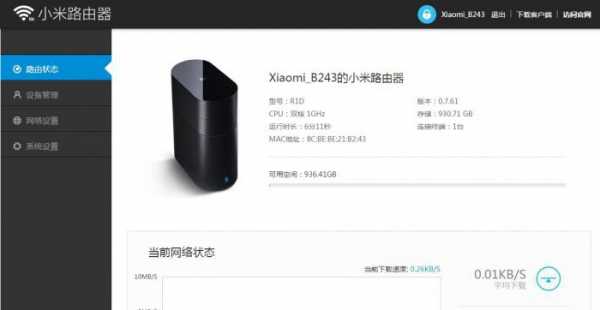
Главная особенность маршрутизатора Mini, как мы отметили выше, заключается в возможности управлять девайсом через мобильное приложение. Вместе с тем есть и иные примечательные характеристики ПО, поставляемого к рассматриваемому роутеру. Так, используя его, можно:
– осуществлять обмен файлами;
– осуществлять резервное копирование данных, их перемещение между разными накопителями;
– использовать технологию Home Server, позволяющую организовать общий доступ к различным типам мультимедийного контента.
С точки зрения выставления настроек WiFi-соединения, особых сложностей в работе с таким девайсом, как WiFi-роутер Xiaomi в модификации Mini, быть не должно. Основной нюанс здесь — убедиться в том, что в устройстве инсталлирована свежая прошивка. Для того чтобы удостовериться в этом, а при необходимости — установить новое ПО, можно воспользоваться, в свою очередь, веб-интерфейсом. Например, на компьютере.
В целях решения рассматриваемой задачи, а она очень важна — установленная на выпускаемый Xiaomi роутер прошивка должна быть свежей для обеспечения стабильной работы девайса, — можно задействовать, к примеру, браузер Google Chrome, установленный на ПК. Необходимо, используя данный браузер, войти в интерфейс управления роутером, ввести пароль, установленный для девайса.
После нужно посмотреть раздел с общими настройками, в котором также присутствует закладка с текущими параметрами системы. В ней отражается то, какая версия прошивки инсталлирована в девайсе, есть ли обновления для нее. В случае если ПО роутера не самое свежее, то имеет смысл обновить его вручную. Необходимо нажать на соответствующую кнопку в меню интерфейса, после выбрать файл с нужной прошивкой на ПК. Затем нужно загрузить его через интерфейс управления роутером в окно обновления.
После этого начнется инсталляция новой прошивки. То, как она идет, можно прослеживать посредством наблюдения за светодиодной лампочкой, которая присутствует на корпусе роутера. Если обновление идет — мигает лампочка оранжевого цвета. Если инсталляция новой прошивки выполнена — соответствующая лампочка горит, не мигая. Если загорается синий индикатор, то это означает, что роутер функционирует нормально. Уже после того, как загорается оранжевый индикатор, можно посмотреть на странице конфигурации девайса, обновлена ли прошивка.
Определенными нюансами, с точки зрения настройки, характеризуется также Wi-Fi-роутер Xiaomi Nano. Изучим их подробнее.
Настройка роутера Nano: нюансы
Как и в случае с другими девайсами, рассмотренными выше, в частности Xiaomi, Mi, Mini, роутер в модификации Nano может быть настроен посредством задействования 2 интерфейсов — классического, предполагающего получение доступа к параметрам девайса через браузер, или же мобильного, через специальное приложение. Изучим более подробно преимущества как раз таки 2 варианта.
Скачать приложение для настройки рассматриваемого девайса можно в главных онлайн-магазинах соответствующих решений — AppStore и Google Play. Примечательно, что в Android-версии есть русский интерфейс.
Для пользования приложением для настройки роутеров Xiaomi необходимо завести аккаунт на сервере бренда-производителя соответствующих девайсов. Данная процедура обязательна с точки зрения обеспечения корректности выставления необходимых параметров в интерфейсах настроек. После того как аккаунт пользователя на сервере Xiaomi зарегистрирован — можно работать с роутером через приложение.
Необходимо будет выставить настройки:
– в части доступа в сеть — для этого могут, как мы отметили выше, потребоваться данные от провайдера,
– в части безопасности Wi-Fi-соединения.
С точки зрения решения обеих задач, интерфейсы приложения от Xiaomi можно отнести к самым оптимальным: практически любой требуемый параметр пользователь может найти весьма оперативно. Обычно проблем с решением вопроса о том, как настроить роутер Xiaomi в контексте отмеченных задач, не возникает. Во многих случаях, как мы уже знаем, необходимые сетевые параметры выставляет сам провайдер.
Но если говорить о необычных возможностях ПО для настройки рассматриваемых маршрутизаторов, то можно обратить внимание на такие опции:
– перезагрузку девайса по времени;
– управление скоростью канала;
– выставление прав на пользование роутером для тех или иных пользователей;
– интерфейс для тестирования сети на предмет помех.
Таким образом, интерфейсы приложения для настройки девайса позволяют выставлять не только базовые параметры, но также оптимизировать производительность устройства посредством различных инструментов.
Изучим теперь, каким образом настраивается роутер Xiaomi 3. Как отмечают многие пользователи, те интерфейсы фирменного приложения, посредством которых предполагается выставление параметров в соответствующем девайсе, можно отнести к самым удобным. В них присутствует 4 основные вкладки. В числе самых примечательных опций, доступ к которым возможен при их использовании, значится просмотр устройств, когда-либо соединявшихся с роутером.
В интерфейсах ПО для настройки роутера, о котором идет речь, присутствуют опции для просмотра трафика, а также оптимизации скорости канала — как и в ПО для выставления параметров предыдущего маршрутизатора. Как и в случае с предыдущими устройствами, для того, чтобы настроить роутер Xiaomi Mi 3, необходимо зарегистрировать аккаунт на серверах бренда-производителя.

Если говорить об иных примечательных опциях приложения для настройки рассматриваемого маршрутизатора, можно отметить, что с помощью вкладок, присутствующих в интерфейсе ПО, поставляемого для девайса Xiaomi Mi 3, можно просматривать файлы, размещенные на внешних накопителях, загружать видео.
Безусловно, и стандартные сетевые опции здесь также расположены достаточно удобно. Используя их, можно:
– установить название Wi-Fi-сети и пароль для нее;
– осуществить обновление прошивки;
– активировать гостевую сеть;
– настроить перезагрузку роутера по времени;
– отключить или активировать светодиод.
Многие пользователи отмечают эффективность опций, предназначенных для оптимизации Wi-Fi, распределения задач, а также управления трафиком. Первая опция активирует программные алгоритмы, в соответствии с которыми роутер анализирует сигнал в сети, определяет, какие девайсы к нему подключены, и выставляет настройки, оптимальные с точки зрения обеспечения функционирования сети. Вторая опция – менеджер задач – дает возможность управлять встроенными скриптами для загрузки и серверами. Третья позволяет управлять пропускной способностью Wi-Fi-сети, настраивать приоритеты в пользовании трафиком для тех или иных девайсов.
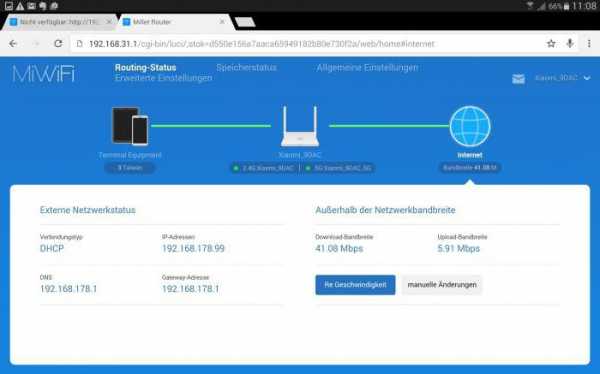
При необходимости роутер Xiaomi Mi WiFi 3 можно, как и другие девайсы, рассмотренные нами выше, настраивать и с помощью веб-интерфейса. Для этого также нужно открыть любой браузер и ввести в его адресную строку 192.168.31.1.
Роутеры от Xiaomi: отзывы
Что говорят пользователи о своем опыте задействования возможностей, которые имеет роутер Xiaomi Mini, Mi, Nano, Router 3?
Прежде всего, очень высоко оценивается дизайн устройства — он стильный и современный. Также пользователи отмечают факт низкого энергопотребления девайса и в то же время достаточно большую мощность сигнала роутера. При хорошем его уровне вполне реально, как считают пользователи, достичь показателей скорости передачи данных, близких к заявленным производителем.
Отмечается удобство интерфейсов настройки роутера, разнообразие соответствующего ПО, а также наличие в нем большого количества функций. В целом роутеры от Xiaomi, несмотря на то, что считаются бюджетными с точки зрения ценовой классификации, оцениваются пользователями как удобные, стильные и производительные девайсы.
fb.ru
настройка сети и подключение Wi-Fi
Особенностью Wi-Fi роутеров Xiaomi, затрудняющей настройку Интернета и сети Wi-Fi, являются проблемы с переводом интерфейса. Даже в англоязычной версии прошивки некоторые надписи остаются на китайском языке. Для настройки этих пунктов через браузер рекомендуется использовать онлайн-переводчик, например Google Translate.
Отличия в настройке роутеров Xiaomi
Настройка всех моделей Xiaomi выполняется через одинаковый интерфейс. В качестве него могут использоваться:
- Административная панель в браузере;
- Клиент для Android;
- Приложение для iOS;
- Утилита для Windows;
- Программа для Mac.
Все этапы указания параметров одинаковы, но в зависимости от наличия дополнительных функций, для различных устройств доступны свои настройки. Роутеры «Mi WiFi 3» и «Mi WiFi Mini» поддерживают работу в двух диапазонах беспроводной сети: 2,4 ГГц и 5 ГГц. Также они имеют USB-порт, позволяющий подключать внешние устройства (жёсткие диски, флеш-накопители).

Модель «Nano» по своему дизайну похожа на роутер «Mini». Отличия маршрутизаторов видны на задней панели. Вместо разъёма для блока питания Xiaomi, используется вход Micro-USB. Это позволяет подключать «Mi WiFi Nano» даже через зарядное устройство мобильного телефона. Кроме того, отсутствует порт USB для подключения внешних накопителей.

Обратите внимание! В модельном ряде Xiaomi также есть профессиональные маршрутизаторы со встроенной памятью до 6 ТБ. Они отличаются более высокими техническими характеристиками и наличием активного охлаждения.
Подключение и вход в веб-интерфейс
Вставьте кабель провайдера в синий вход на задней стороне роутера. При наличии домашних компьютеров или ноутбуков с разъёмом Ethernet, подключите их кабелем в серые порты. В отличие от большинства маршрутизаторов других брендов, в комплекте поставки бюджетных устройств Xiaomi нет сетевого кабеля. Его нужно приобрести отдельно или использовать соединение по Wi-Fi.
При покупке с доставкой из Китая (например, в магазине Aliexpress) также следует учитывать, что вилка блока питания имеет тип «А». Для включения в российскую розетку потребуется дополнительный переходник. Подключите адаптер к маршрутизатору и включите его в сеть. Кнопки питания на роутерах Xiaomi нет, устройства начинают работать сразу после подключения.

Несмотря на наличие клиентских приложений для смартфонов и компьютеров с разными ОС, универсальным способом настройки остаётся админ-панель. Доступ к ней можно получить при использовании любой программной и аппаратной платформы. Достаточно запустить браузер и ввести в адресную строку стандартный IP роутера Xiaomi: 192.168.31.1.
При первом подключении установите флажок, подтверждающий согласие с условиями лицензионного соглашения, и нажмите кнопку над ним. Система предложит ввести новое название сети Wi-Fi (SSID) и её пароль. Укажите эту информацию и перейдите на следующий этап. Затем введите новый пароль для входа в настройки роутера. Когда устройство перезагрузится, подключитесь к созданной сети и введите пароль администратора.
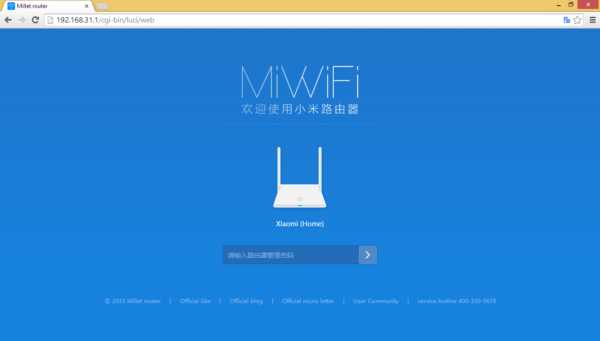
На стартовом экране размещена основная информация о маршрутизаторе и статистика его работы. В нижней части страницы отображаются графики использования сетей (проводной и беспроводной), загруженности аппаратных компонентов. Если роутер работает в двух диапазонах Wi-Fi, данные выводятся для каждого созданного подключения.
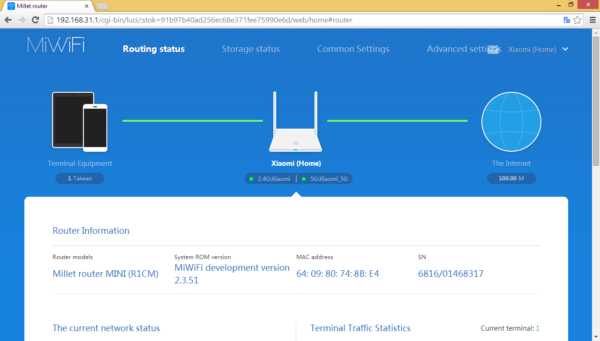
Важный совет! Если при подключении возникают трудности, воспользуйтесь встроенной утилитой диагностики соединения. Также может помочь перезагрузка роутера.
Обучающее видео: Советы по настройке роутеров Xiaomi
Настройка Интернета и Wi-Fi
Для указания данных провайдера кликните третий пункт в верхнем меню: «Common settings». Откройте вкладку «Internet settings» и выберите, какие настройки необходимо изменить. В выпадающем списке будут доступны различные протоколы подключения. Если тип используемого соединения и данные учётной записи вам неизвестны, уточните их в поддержке интернет-провайдера.
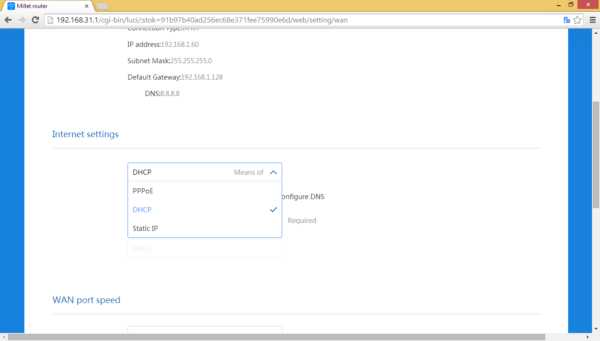
Настройки беспроводной сети на роутерах Xiaomi указываются на соседней вкладке в том же меню: «Wi-Fi settings». Двухдиапазонные маршрутизаторы позволяют задать отдельные SSID и параметры защиты сетей на частоте 2,4 и 5 ГГц. В графе «Encryption» выберите протокол шифрования, в текстовом поле под ней укажите ключ доступа к Wi-Fi.
Установить гостевую сеть можно в нижней части страницы. Для её запуска измените значение первого пункта с «Shut down» на «Open». Введите SSID гостевого Wi-Fi, из выпадающего списка выберите тип защиты. Если указан доступ с шифрованием, также потребуется ввести пароль для гостевой сети. Настройки вступят в силу после перезагрузки маршрутизатора.
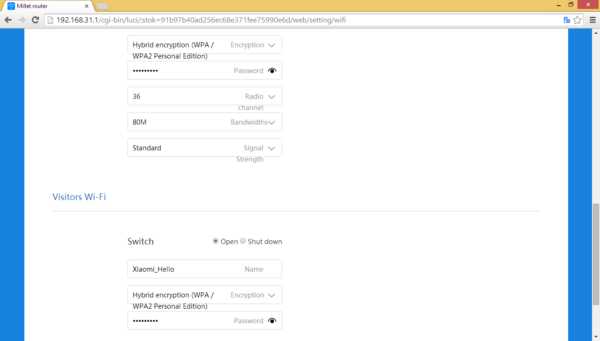
Важно знать! Подключенные к гостевому Wi-Fi компьютеры не имеют доступа к локальной сети.
Сетевые настройки указываются в разделе «LAN Settings». В некоторых случаях может потребоваться изменить параметры DHCP-сервера. Стандартная прошивка имеет жёсткую привязку диапазона. Изменению подлежит только последнее число начального и конечного адресов. Отключать DHCP не рекомендуется, так как в этом случае потребуется назначать IP-адреса для всех подключенных девайсов в ручном режиме.
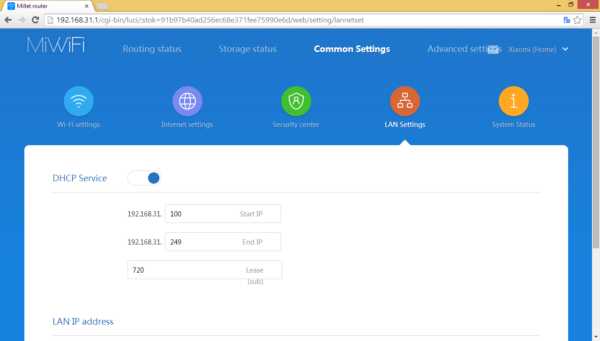
winetwork.ru
Роутер Xiaomi Mi router 3G. Пользовательский обзор.

Всем привет! Сегодня взглянем на роутер Xiaomi mi router 3G глазами обычного пользователя. Читая ветки по роутерам, волосы встают дыбом, от того, что для меня понятно процентов 30-40 (а точнее 15+20) от того, что там люди обсуждают. Поэтому покупка роутера для рядового пользователя — вопрос ответственный и рискованный. Главным условием было наличие USB 3.0, для организации беспроводного хранилища, ну и тянуло к уже известной компании, а купоны, которые тут часто пролетают заставили остановить свой выбор. Обзор глазами пользователя, как достать и настроить любому чайнику, может пригодиться тем, кто тоже сомневается в вопросе выбора роутера и кого страшит покупка китайского роутера. Умностей не будет, так что прошу сильно не пинать. Для людей «в теме» это может показаться скучным, но для остальных людей может быть полезно.
Предыстория
Долгое время я пользуюсь роутером TP LINK TL-MR 3040. Он представляет собой мобильное устройство для раздачи по WiFi или ethernet интернета мобильной связи 3G-4G. В нашем частном секторе приходится довольствоваться именно такими благами цивилизации, как мобильный интернет. И все бы было хорошо, но прием WiFi оставлял желать лучшего, да и давно
хотелось беспроводной жесткий диск, для обращения к нему с любого устройства в моем доме. А это смартфоны (андроид), ПК, и планшет под виндой. Оказалось данный роутер может все это и много больше.
Заказ
Дополнительная информация
Характеристики со страницы магазина
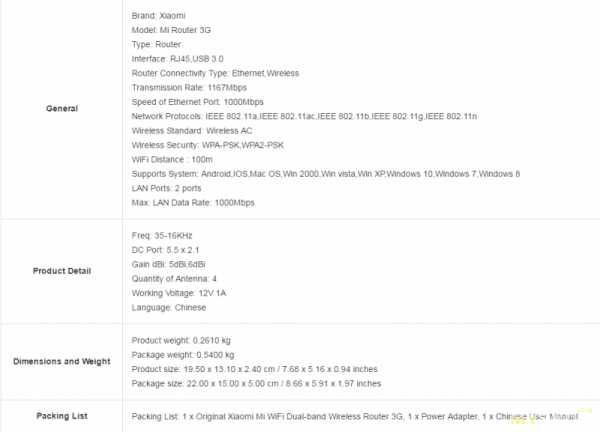
Упаковка и комплектация
Роутер поставляется в строгой коробке с изображением девайса.

На боках написана модель, а именно обновленная модель популярного роутера Mi router 3G

На красном фоне написаны характеристики
В уголку нанесен Qr код для скачивания приложений.
Проверяем. Код ведет на сайт MI и дает выбор для скачивания приложений под нужную Вам ОC (Windows, android, ios)
Слева сбоку только название фирмы
Сзади коробки расписаны все возможности роутера, к сожалению на к
mysku.me
